엑셀 vlookup 사용법
- Excel
- 2020. 5. 20. 14:39

엑셀에서 어려운 것이 함수이고 잘 사용한다면 가장 편한 것도 함수라고 생각합니다. 오늘은 엑셀 vlookup 함수 사용법에 대해 설명해드리고 합니다. 한번 해보면 결코 어렵지 않으니 차근차근 따라 해 보시면 되겠습니다.
엑셀 vlookup 함수란?
쉽게 말해서 기존에 가지고 있는 데이터를 끌어오는 것이라고 생각하시면 되는데요. 많은 양의 데이터 중에서 사용자가 필요로 하는 세로의 데이터 값을 가져오게 하는 것입니다.

엑셀 vlookup 사용법
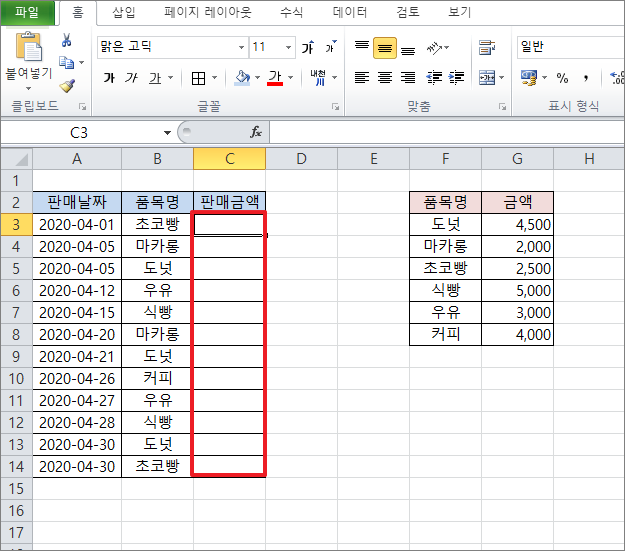

정해져 있는 금액을 판매금액에 채워 넣어 보려고 합니다. C3셀을 선택한 후에 함수 마법사 아이콘을 클릭하면 함수 마법사 창이 나옵니다. 참고로 C3셀에 바로 "=vlookup"라고 입력을 하셔도 됩니다. 함수 마법사창에서 vlookup 함수를 검색하시거나 스크롤을 내려 vloolup 함수를 찾아 확인을 눌러줍니다.

1. lookup_value 입력하기
표의 첫 열에서 찾으려는 값이니 "B3(초코빵)"을 클릭합니다.
2. table array 입력하기
데이터를 검색/추출하는 표로 품목명이 "F2:G8"에 있으니 값을 넣어줍니다. 이때 이 값은 절대 변하면 안 되니까 F4를 눌러 "$F$2:$G$8" 이렇게 절대값으로 바꿔주셔야 합니다.
3. col_index_num 입력하기
찾아야 하는 품목명이 2번째 열에 있으니까 "2"라고 입력하시면 됩니다. 쉽게 말해 찾으려는 위치의 열 번호를 입력합니다.
4. range_lookup 입력하기
정확한 값, 비슷한 값 둘 중 어느 것을 찾을지를 말하는 것입니다. 거의 대부분은 정확한 값을 바탕으로 매칭 시켜야 하고 실수가 없기 때문에 0 또는 false으로 적어줍니다. 단, 문서에 특히나 오타가 많다거나 정확한 값으로 진행이 어려울 경우에는 1 또는 공백, true로 넣어주시면 됩니다.


함수 입력이 끝나고 확인을 누르시면 위와 같이 판매금액 셀에 정상적으로 입력되었습니다. 이제 아래로 채우기를 해주시면 빈칸이었던 판매금액이 자동으로 입력됩니다.
엑셀 vlookup 사용법에 대해 간단히 알아보았는데요. vlookup 함수 많이 사용하셔서 업무에 많은 도움이 되셨으면 좋겠습니다.
'Excel' 카테고리의 다른 글
| 엑셀 반올림 함수 원단위 (0) | 2020.05.22 |
|---|---|
| 엑셀 줄바꾸기 단축키 (0) | 2020.05.21 |
| 엑셀 그래프 만드는법 (0) | 2020.05.19 |
| 엑셀 중복값 찾기 3가지 방법 (0) | 2020.05.13 |
| 엑셀 인쇄영역 설정 단축키 (0) | 2020.05.12 |
